Windows的锁屏功能确实很好用,可以保护我们很多的隐私和安全,可是很多时候我们都是自己在用电脑,并不需要那么多繁琐的步骤,最简单快捷的方式就是直接进入桌面。今天我们电脑汇就分享一下如何关闭Windows的锁屏界面。
如何关闭Windows的锁屏界面
1、首先我们需要把用户的密码取消掉,然后按快捷键WIN+R,运行“control userpasswords2”并回车进入用户帐户界面;
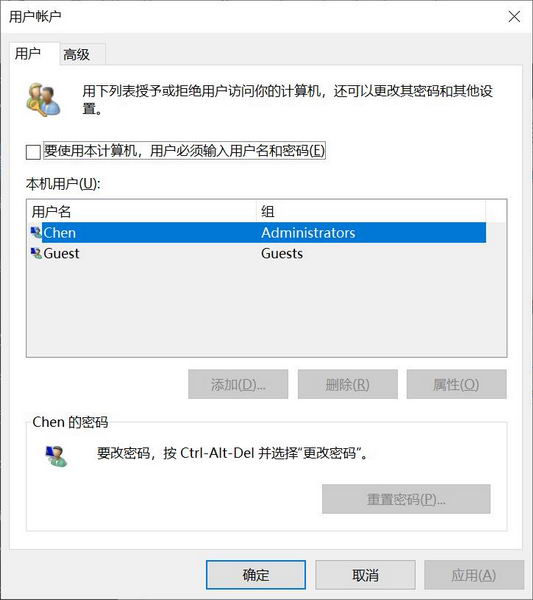
2、如上图所示,先点击选中我们需要登录的帐号,这里我选的是“Chen”,大家按自己的用户而选,然后再把“要使用本计算机,用户必须输入用户名和密码(E)”前面的勾去掉;
到这里重启,看看是否可以直接进桌面,如果可以就表示完成了,如果不行那接着第3步往下看。
3、如果上面两步做完后还不行,那么我们就进入组策略,按快捷键WIN+R,运行“gpedit.msc”并回车;

4、如上图所示,在组策略里找到“计算机配置 - 管理模板 - 控制面板 - 个性化”,然后在右侧窗口找到并双击打开“不显示锁屏”的选项,修改为“已启用”,点确定关掉组策略并重启,这样Windows就不用再显示锁屏界面了。
怎么样,你学废了吗?以上就是如何关闭Windows的锁屏界面教程,希望能帮到大家,也请大家多多关注电脑汇网站。

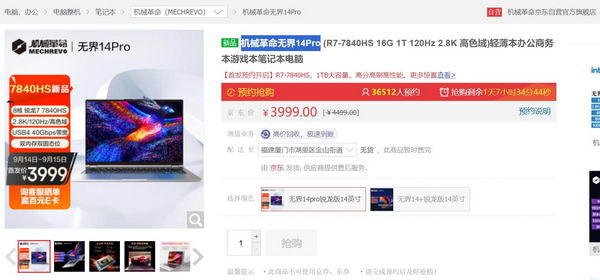









![[WIN] Bitdefender Antivirus Free v27.0.40.174](https://www.pcsofter.com/wp-content/uploads/2024/07/2024070110542125.webp)
![[WIN] RSS Guard 4.7.3 - 免费开源的订阅阅读器](https://www.pcsofter.com/wp-content/uploads/2024/07/2024072711135546.webp)
![[WIN] Any Video Converter Free v9.0.1](https://www.pcsofter.com/wp-content/uploads/2023/07/2023071311365820.jpg)
